Кейбір пайдаланушылар экранда кенеттен пайда болған хабарды көре алады, «* XXX * ішіндегі нұсқаулық * XXX * жадында жадыға жіберіледі. Жадты оқу мүмкін емес. XXX орнына, бұл хабар әдетте пайдаланушыға ештеңе айтпайтын кез келген сандар мен әріптер жинағын қамтиды. Осы мақалада осы дисфункцияның мәнін және оны қалай түзететінін түсіндіремін.

Мақала мазмұны:
- «Память не может быть read» – специфика дисфункции 1 «Жадты оқуға болмайды» - дисфункцияның ерекшелігі
- Как исправить ошибку Инструкция по адресу * обратилась к памяти по адресу *. 2 Қатені қалай түзетуге болады? Мекен-жайы бойынша * нұсқаулық жадқа мекен-жайы бойынша *. Жад «оқу» мүмкін емес
- Способ №1. 2.1 әдісі. Виртуалды жад көлемін көбейтіңіз
- Способ №2. 2.2 2-әдіс. Тұрақты емес бағдарламаларды жойыңыз
- Способ №3. 2.3 № 3 әдісі. Құрылғыларға арналған драйверлерді жаңартыңыз, ОЖ үшін жаңартуларды орнатыңыз.
- Способ №4. 2.4 әдістің нөмірі. Жүйені тұрақты бастапқы нүктеге айналдырыңыз.
- Способ №5. 2.5 әдісі. Жүйелік файлдардың тұтастығын тексеріңіз.
- Способ №6. 2.6 6-әдіс. Деректердің орындалуын болдырмау (DEP)
- Заключение 3 Қорытынды
«Жадты оқымау мүмкін емес» - дисфункцияның ерекшелігі
Көрсетілген хабарламаның мәтінінен келесідей жадыдағы проблемалардың бар екендігін көрсетеді, олар туралы белгілі бір себептермен оқылмайды. Бұл, әдетте, белгілі бір жад ішіндегі ақпаратты оқуға тырысқан жағдайға байланысты, оны орындауға мүмкіндік бермеді және нәтижесінде пайдаланушы қате туралы хабар алды.
Белгілі бір жадтың беті қалаған бағдарламаға тыйым салынған себептері әртүрлі болуы мүмкін. Бұл жад жолағын дұрыс жұмыс істемеуі, жүйелік құрылғылардың ескірген драйверлері, пейджер файлының өлшемі жеткіліксіз, аппараттық құралдың қақтығыстары, жүйелік файлдардың тұтастығын бұзуы, қатты дискінің құлауы, көптеген басқа да факторлар болуы мүмкін.

Қатені қалай түзете аламыз * Мекен-жайы бойынша қол жетімді жадта * нұсқаулық. Жад «оқу» мүмкін емес
Дисфункцияны түзету үшін бірнеше тиімді шешімдер бар, олардың әрқайсысын төменде келтіремін.
1-әдіс. Виртуалды жад көлемін көбейтіңіз
Бұл дисфункцияның жалпы себебі - пейджинг файлының жеткіліксіз көлемі (виртуалды жад).
- Бұл соманы ұлғайту үшін іздеу жолында «Старт» түймесін басыңыз, sysdm.cpl теріңіз және enter пернесін басыңыз.
- «Өнімділік» параметрінің жанындағы «Қосымша» қойындысына өтіп, «Параметрлер» түймесін басыңыз.
- Содан кейін, «Қосымша» қойындысын таңдап, «Виртуалды жад» жанындағы «Өңдеу» түймесін басыңыз.
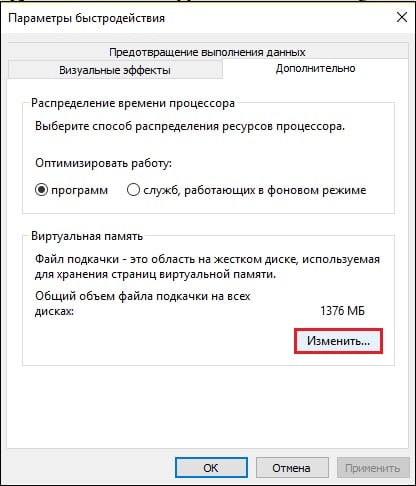
Параметрлерді өзгерту үшін «Өзгерту» түймесін басыңыз. - Ашылатын виртуалды жад терезесінде «Автоматты түрде пейджинг файлының өлшемін таңдау» опциясының құсбелгіні алып тастаңыз.
- Содан кейін, «Өлшемді көрсетіңіз» опциясын іске қосыңыз және компьютердегі орнатылған жадты екі есе көбейтіңіз (мысалы, егер сізде 2048 болса, бастапқы және ең үлкен пейджер файлының өлшемін 4096 деп орнатыңыз). H
- Содан кейін «Сұрау» - «ОК» түймесін басып, компьютеріңізді қайта қосыңыз.
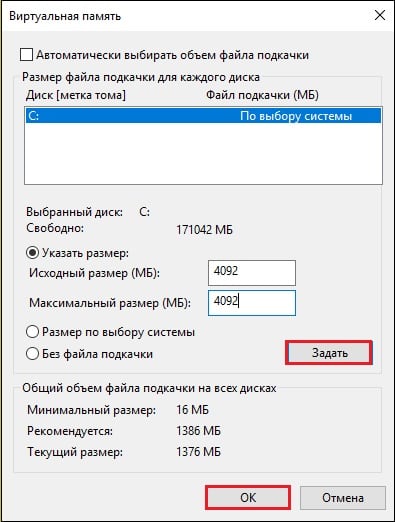
Мысал:
Бір ойын бағдарламасының пайдаланушысының бірі «0x000000» мекенжайындағы «0x18797ca7» мекен-жайды ескертеді. жадты «оқу» мүмкін емес. Қате туралы әртүрлі әдістерді қолданғаннан кейін, пайдаланушы пейджинг файлын екі есе көбейтті, содан кейін мәселе шешілді.
2-әдіс. Тұрақты емес бағдарламаларды жойыңыз
Егер қандай да бір сыртқы бағдарламаны орнатқаннан кейін мәселе пайда болса, онда бұл бағдарлама тұрақсыз болып табылады. Осы бағдарламаның альтернативті нұсқасын іздеуге тырысыңыз (мысалы, басқа автордың орнын толтыру) және проблемалық бағдарламалық жасақтаманың орнына оны орнатыңыз. Егер біз вирусқа қарсы бағдарламамен немесе брандмауэр бағдарламасымен айналысып жүрсеңіз, мәселенің пайда болуы үшін катализатор емес екеніне көз жеткізу үшін осы бағдарламаны уақытша өшіріп көріңіз.
Сондай-ақ, браузеріңізге жақында орнатылған кеңейтімдерді және қондырмаларды уақытша өшіру керек, себебі олардың дұрыс емес жұмыс істеуі компьютер жадысымен жұмыс істеген кезде әртүрлі ақаулар тудыруы мүмкін.
3-әдіс. Құрылғыларға арналған драйверлерді жаңартыңыз, ОЖ үшін жаңартуларды орнатыңыз.
Жүйенің аппараттық құраушылары үшін ескірген драйверлер, сондай-ақ Windows ОЖ үшін қажет жаңартулардың жоқтығы осы проблеманың себебі болуы мүмкін. ОС-ға қажет ең соңғы жаңартуларды және аппараттық бөліктерге арналған барлық соңғы драйверлерді орнатыңыз. Ең соңғы нұсқаларды орнатқан кезде мұндай бағдарламалар «DriverPack Solution» деңгейінің драйверлерін және басқа аналогтарды жаңартуға көмектесе алады.
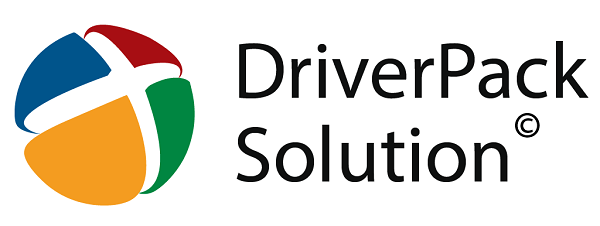
4-әдіс. Жүйені тұрақты бастапқы нүктеге айналдырыңыз.
Бұл проблемамен күресудің тиімді тәсілі - жүйені тұрақты қалпына келтіру нүктесіне айналдыру, аталған проблемалар сақталмаған.
- Бұл операцияны орындау үшін «Бастау» түймесін басыңыз, іздеу жолында rstrui енгізіңіз және enter пернесін басыңыз.
- Тұрақты қалпына келтіру нүктесін таңдап, жүйені көрсетілген күйге ораңыз.
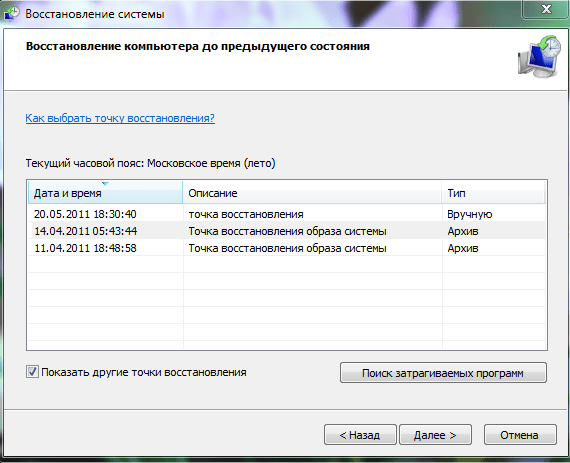
5-әдіс. Жүйелік файлдардың тұтастығын тексеріңіз.
Кейбір жүйелік файлдар зақымдалған жағдайда жүйе жадымен жұмыс істеген кезде қиындықтар болуы мүмкін. Жүйелік файлдардың тұтастығын тексеру үшін, sfc утилитасының функционалдығын пайдалануды ұсынамын.Оны істеу үшін пәрмен жолын әкімші ретінде іске қосып, мынаны енгізіңіз:
sfc / scannow
Enter пернесін басыңыз. Процедураның соңына дейін күте тұрыңыз, содан кейін компьютерді қайта іске қосыңыз.
6-әдіс. Деректердің орындалуын болдырмау (DEP)
Windows операциялық жүйесінде қол жетімді DEP функциясы ( D áta E xecútion P revéntion - деректерді орындауды болдырмау) функциясы «жабық» жады аумақтарында орналасқан кодты орындауды болдырмауға арналған. Бұл функция өшірілгенде, ол кейбір жағдайларда «Мекенжай мекен-жайы бойынша * мекен-жайды мекен-жайы бойынша нұсқаулық» қатесін болдырмауға көмектесетін аталған бағдарламаларға араласпайды. Жадты оқу мүмкін емес .
- Осы функцияның жұмысын өшіру (немесе шектеу) үшін, іздеу жолағында «Старт» батырмасын басыңыз, sysdm.cpl теріңіз және enter пернесін басыңыз.
- Ашылатын жүйе сипаттары терезесінде «Өнімділік» параметрінің жанындағы «Қосымша» қойындысына өтіңіз, «Параметрлер» дегенді нұқыңыз.
- Мұнда «Деректердің орындалуын болдырмау» қойындысына өтіп, «DEP барлық басқа ... қоспағанда ..» опциясын іске қосыңыз, төменде «Қосу» дегенді нұқыңыз және жүйені орындалатын бағдарлама файлының жолына бағыттаңыз, оның барысында қате кетеді.
- Осыдан кейін «Apply» түймесін басып, компьютеріңізді қайта бастаңыз.
Енді DEP Сіз көрсеткеннен басқа барлық бағдарламалар үшін жұмыс істейді.
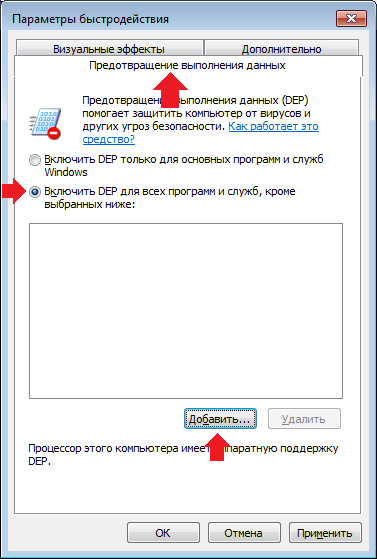
DEP-ді толығымен өшіргіңіз келсе, онда әкімші ретінде пәрмен шақыруын іске қосыңыз да, мына жерге теріңіз:
bcdedit.exe / set {current} nx AlwaysOff
Қорытынды
«Жадты оқымауы мүмкін» қате себебі жоғарыда сипатталған әртүрлі факторлар болуы мүмкін. Мәселені шешу үшін, виртуалды жад көлемін ұлғайтуға және «DEP» -мен жұмыс істеуге ерекше назар аударып, жоғарыда аталған барлық кеңестер жиынтығын орындаңыз - бұл сіздің компьютеріңіздегі мақалада қарастырылған қатені түзетуге көмектеседі.

